Der Schutz Ihrer wertvollen Inhalte ist unerlässlich, egal ob Sie eine Mitgliedschaftsseite, einen Online-Kurs oder einen Blog mit exklusiven Artikeln betreiben.
Glücklicherweise bietet WordPress eine Vielzahl von Plugins zum Schutz von Inhalten, die entwickelt wurden, um Ihre digitalen Assets effektiv zu sichern.
Wir verwenden MemberPress sowohl für die Erstellung von Online-Kursen als auch für den Schutz von Inhalten. Wir verlangen von den Lesern, dass sie das erste Video in unserem Kurs ansehen, bevor sie das nächste freischalten können.
Wir verstehen jedoch, dass dies möglicherweise nicht die Art von Inhaltschutz ist, nach der Sie suchen. Deshalb haben wir auch andere beliebte Plugins getestet, die Schutz bieten und gleichzeitig ein reibungsloses Benutzererlebnis gewährleisten.
In diesem Artikel teilen wir unsere Liste der besten WordPress-Plugins zum Schutz von Inhalten.
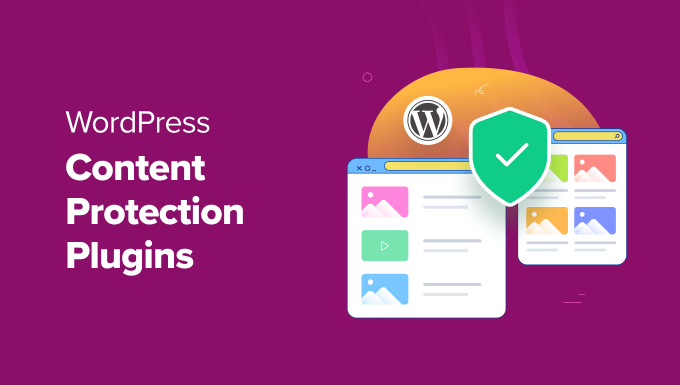
Übersicht der besten WordPress-Plugins zum Schutz von Inhalten
Wenn Sie es eilig haben, werfen Sie einen kurzen Blick auf unsere Top-Auswahl der besten WordPress-Plugins zum Schutz von Inhalten:
| # | Plugins | Am besten für | Preise |
|---|---|---|---|
| 🥇 | MemberPress | All-in-One-Lösung | 179,50 $/Jahr + Kostenlos |
| 🥈 | OptinMonster | Exklusive Inhalte für Abonnenten erstellen | 19 $/Monat |
| 🥉 | Envira Galerie | Bilder vor Diebstahl schützen | 39,50 $/Jahr + Kostenlos |
| 4 | Seiten mit Passwort schützen | Beiträge und Seiten mit Passwort schützen | Kostenlos |
| 5 | MemberMouse | Inhalte basierend auf Mitgliedschaftsstufen freischalten | 199,50 $/Jahr |
Warum brauchen Sie ein WordPress-Plugin zum Schutz von Inhalten?
Als Website-Besitzer können Sie jemandem begegnen, der Ihre Inhalte, einschließlich Blogbeiträge, Bilder oder Videos, stiehlt und sie auf seiner eigenen Website verwendet. Dies kann Ihren Ruf schädigen, Ihre Suchmaschinenoptimierung (SEO) beeinträchtigen und den Website-Traffic reduzieren.
Content-Schutz-Plugins bieten eine Vielzahl von Funktionen, die Ihnen helfen, die Inhalte Ihrer WordPress-Website vor Missbrauch oder Diebstahl zu schützen.
Diese Plugins können Textauswahl und -kopieren deaktivieren, Rechtsklicks für Bilder verhindern, Ihre Website mit einem Passwort schützen, Blog-Scraping verhindern und Ihnen helfen, Mitgliederinhalte zu erstellen, die exklusiv für Ihre zahlenden Benutzer und Abonnenten sind.
Zum Beispiel, wenn Sie eine Fotografie-Website haben, könnten Sie ein Plugin zum Schutz von Inhalten verwenden, um Bilddiebstahl zu verhindern, indem Sie die rechte Maustaste deaktivieren, Wasserzeichen hinzufügen oder Ihre Inhalte exklusiv machen. Dies ermöglicht es Ihnen, Ihr geistiges Eigentum zu schützen und gleichzeitig ein großartiges Benutzererlebnis zu erhalten.
Wie wir WordPress-Plugins zum Schutz von Inhalten testen und bewerten
Um die besten Plugins zum Schutz von Inhalten für alle Arten von Anwendungsfällen zu finden, haben wir die beliebtesten auf echten Websites getestet. Dabei haben wir uns besonders auf die folgenden Kriterien konzentriert:
Benutzerfreundlichkeit: Für diese Vorstellung haben wir Tools aufgelistet, die anfängerfreundlich sind und keine Programmierkenntnisse erfordern.
Funktionen: Ein ideales Plugin zum Schutz von Inhalten sollte Funktionen wie Passwortschutz, keine Rechtsklick-Funktion und die Erstellung von Premium-Inhalten bieten.
Sicherheit & Leistung: Wir haben getestet, wie gut das Plugin unbefugten Zugriff verhindert, Content Scraping blockiert und sicherstellt, dass die Website-Geschwindigkeit nicht beeinträchtigt wird.
Support: Wir haben die Qualität des Kundensupports, die Reaktionszeiten und die Verfügbarkeit von Dokumentation oder Tutorials zur Fehlerbehebung bewertet.
Zuverlässigkeit: Wir haben nur Tools empfohlen, die wir selbst auf echten Websites getestet haben. Außerdem haben wir Kundenrezensionen und die Qualität des Supports für jedes Plugin geprüft.
Warum WPBeginner vertrauen?
Bei WPBeginner sind wir ein Team von Experten mit Erfahrung in WordPress, SEO, E-Commerce, Online-Marketing und mehr.
Wir verwenden MemberPress, um unsere Online-Kursinhalte zu schützen. Damit müssen sich Benutzer anmelden und das erste Video ansehen, um das nächste freizuschalten, was für uns hervorragend funktioniert.
Bevor wir jedoch diese Lösung fanden, testeten wir mehrere Plugins zum Schutz von Inhalten, um zu sehen, wie gut sie Inhalte schützten. Dies gab uns viele Einblicke, was funktioniert. Wir hoffen, dass eines dieser Tools auch gut zu Ihrer Website passt.
Unser Ziel ist es, Plugins zu empfehlen, die Ihre Inhalte schützen, ohne die Benutzererfahrung zu beeinträchtigen. Weitere Details finden Sie in unserem Redaktionsprozess.
Nichtsdestotrotz werfen wir einen Blick auf unsere Liste der besten WordPress-Plugins zum Schutz von Inhalten, die Content-Diebstahl verhindern können.
1. MemberPress (Nur für Mitglieder)

MemberPress ist das beste WordPress-Plugin zum Schutz von Inhalten auf dem Markt, insbesondere wenn Sie exklusive Inhalte nur für Mitglieder erstellen möchten. Es eignet sich perfekt zum Schutz von allem, von Mitgliedschaftsseiten bis hin zu Online-Kursen.
Es ist super einfach einzurichten und gibt Ihnen die vollständige Kontrolle über die Einschränkung von Inhalten auf Ihrer Website, einschließlich Beiträgen, Seiten, Kategorien oder Tags, für bestimmte Benutzer und zahlende Mitglieder.
Bei WPBeginner haben wir MemberPress verwendet, um kostenlose Kurse für unsere Leser zu erstellen. Wir nutzen seine Inhalts-Sperrfunktion, sodass Leser sich kostenlos anmelden müssen, bevor sie auf unsere Schulungskurse zugreifen können. Weitere Informationen finden Sie in unserem MemberPress-Testbericht.
Es ermöglicht Ihnen, eine umfassende Mitglieder-Website zu erstellen und hat keine Einschränkungen für Mitgliedschaftsebenen, was es zum besten Membership-Plugin für WordPress macht.
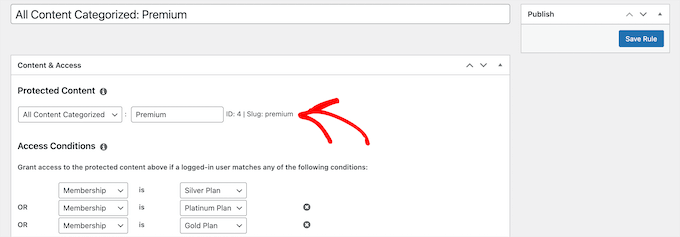
Zusätzlich kann MemberPress Ihre Mediendateien vor unbefugten Downloads schützen, den Schutz auf benutzerdefinierte Beitragstypen erweitern, die Sichtbarkeit von Widgets einschränken, einzelne URLs schützen und vieles mehr.
Es erlaubt Ihnen sogar, Inhalte nur für registrierte Benutzer zu beschränken und eine Paywall in WordPress zu erstellen.
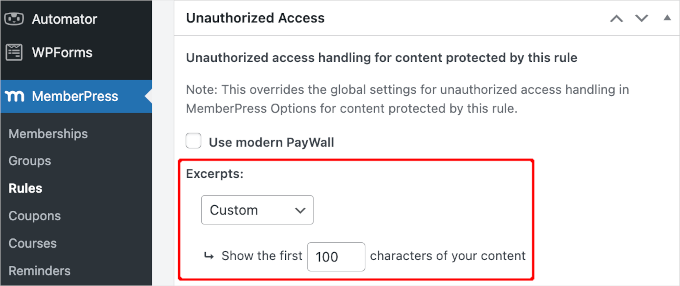
Sie können sogar komplett private Seiten erstellen, die nur eingeloggte Benutzer sehen können. Dies ist nützlich für Mitgliederforen, Ressourcen oder exklusive Schulungsmaterialien.
Insgesamt ist es das ultimative Kraftpaket zum Schutz Ihrer Inhalte vor unbefugtem Zugriff.
Vorteile von MemberPress
- Wir lieben seine Content-Dripping-Funktion, mit der Sie eingeschränkte Inhalte nach einer bestimmten Zeit für Mitglieder anzeigen können. Dies kann nützlich sein, wenn Sie Online-Kurse verkaufen.
- Nach der Untersuchung stellten wir fest, dass das Plugin es Ihnen ermöglicht, ein Ablaufdatum für Inhalte festzulegen, das Benutzer zwingt, ihr Abonnement zu erneuern, um auf die Inhalte zuzugreifen.
- MemberPress leitet Benutzer um, die versuchen, auf eingeschränkte Inhalte zuzugreifen.
- Wir haben festgestellt, dass das Plugin es Ihnen ermöglicht, die Menge der für jedes Mitgliedschaftslevel sichtbaren Inhalte zu bestimmen.
- Es kann mit leistungsstarken Tools integriert werden, darunter Constant Contact, Uncanny Automator, Amazon Web Services und mehr.
Nachteile von MemberPress
- MemberPress hat einen kostenlosen Plan, aber er enthält nicht die meisten Funktionen, die Sie zum Einschränken von Inhalten benötigen.
Warum wir MemberPress empfehlen: Insgesamt ist MemberPress das beste Plugin zum Schutz von Inhalten für WordPress. Es gibt Ihnen die volle Freiheit bei der Kontrolle des Inhaltszugriffs, ermöglicht es Ihnen, exklusive Inhalte nur für Mitglieder zu erstellen, eine Paywall hinzuzufügen und vieles mehr.
2. OptinMonster (E-Mail-Listen-Abonnenten-Inhalt)
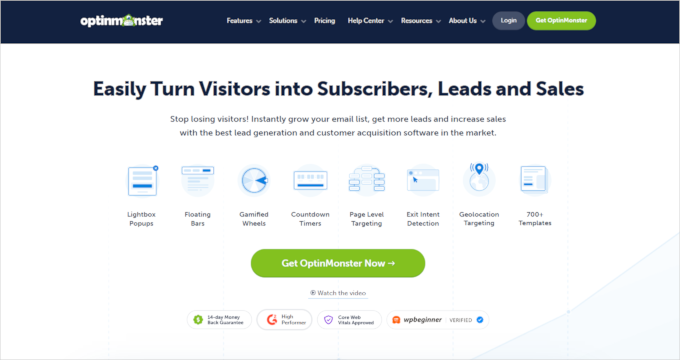
OptinMonster ist das beste Lead-Generierungs-Tool, das wir mehrmals verwendet haben, um unsere Pro-Dienste oder unseren Newsletter zu bewerben. Es verfügt auch über eine Funktion zum Sperren von Inhalten.
Diese Einstellung verhindert, dass Benutzer den Inhalt Ihrer Seite oder Ihres Blogbeitrags anzeigen, indem eine Inline-Kampagne zur Inhalts sperrung angezeigt wird. Benutzer können Ihre Inhalte dann nur freischalten, wenn sie Ihren Newsletter abonnieren, was Ihnen wiederum hilft, eine E-Mail-Liste aufzubauen.
Um mehr zu erfahren, lesen Sie unsere OptinMonster-Bewertung.
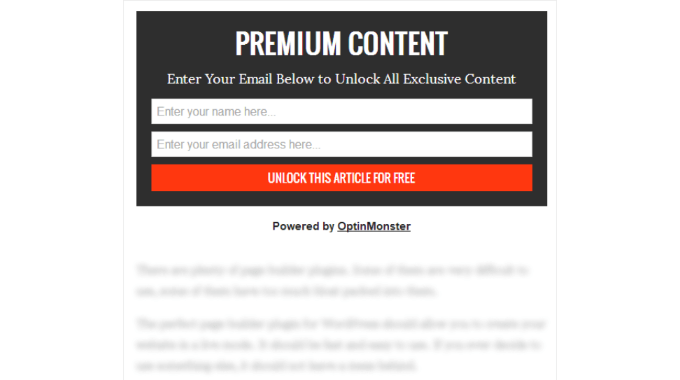
Das Tool ermöglicht es Ihnen auch, mithilfe der vom Plugin bereitgestellten Anzeigeregeln zu konfigurieren, wann und wo das Popup angezeigt wird. Sie können beispielsweise festlegen, dass das Popup erscheint, sobald der Benutzer zum dritten Absatz jedes Beitrags nach unten scrollt.
Auf diese Weise sind die Benutzer bereits in die Inhalte investiert, wenn das Popup erscheint, und werden eher Ihrer E-Mail-Liste beitreten, um die Inhalte freizuschalten.
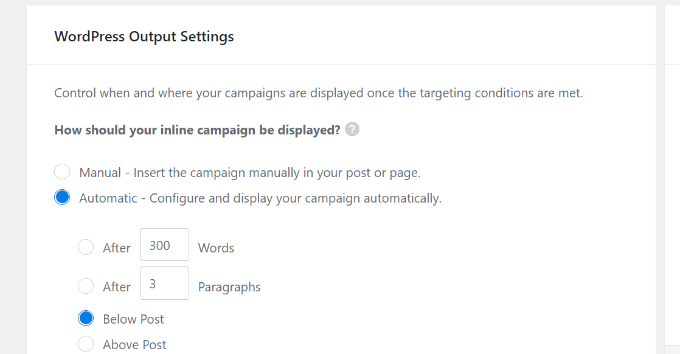
Detailliertere Anweisungen finden Sie in unserem Tutorial zum Hinzufügen von Content Locking in WordPress.
Vorteile von OptinMonster
- OptinMonster ermöglicht es Ihnen, Banner, Slider, gamifizierte Popups und mehr zu erstellen.
- Uns gefällt, dass OptinMonster Ihnen die Wahl lässt, ob Sie ganze Seiten, bestimmte Abschnitte einer Seite oder bestimmte Elemente (wie Schaltflächen oder Bilder) sperren möchten.
- Es kommt mit einem Drag-and-Drop-Builder und vorgefertigten Vorlagen für verschiedene Kampagnen.
- Es verfügt über integrierte Analyse- und Berichtsfunktionen sowie intelligente Anzeigetrigger wie Exit-Intent-Technologie, Scrolltiefe-Targeting, Seiten-Targeting und mehr.
- Während der Tests haben wir festgestellt, dass Sie Timer einstellen können, um Dringlichkeit für zeitlich begrenzte Angebote oder exklusive Inhalte zu schaffen.
Nachteile von OptinMonster
- OptinMonster ist kostenpflichtige Software, aber sein verbindendes Plugin ist kostenlos.
Warum wir OptinMonster empfehlen: Es ist das ideale Plugin, wenn Sie exklusive Inhalte für Ihre Abonnenten erstellen möchten. Es ermöglicht Ihnen, ein Popup zu erstellen, um zu verhindern, dass Benutzer Ihre Inhalte anzeigen, die sie nur durch Beitritt zu Ihrer E-Mail-Liste freischalten können.
3. Envira Gallery (Anti-Bilderdiebstahl)
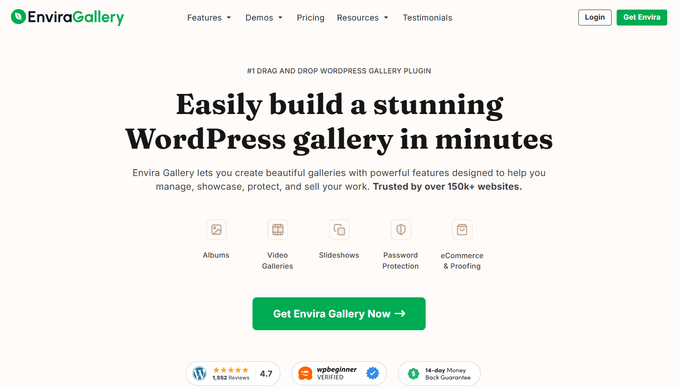
Envira Gallery ist das beste WordPress-Galerie-Plugin auf dem Markt, das Ihre Bilder leicht vor Diebstahl schützen kann.
Wir haben es auf unserer Demowebsite gründlich getestet und festgestellt, dass es sowohl anfängerfreundlich als auch sehr skalierbar ist. Weitere Informationen finden Sie in unserem Envira Gallery Testbericht.
Das Plugin verfügt über ein Schutz-Add-on, das das Rechtsklicken auf Bilder deaktiviert und den Benutzern eine Warnmeldung anzeigt, wenn sie versuchen, Ihre Bilder zu kopieren oder zu speichern.
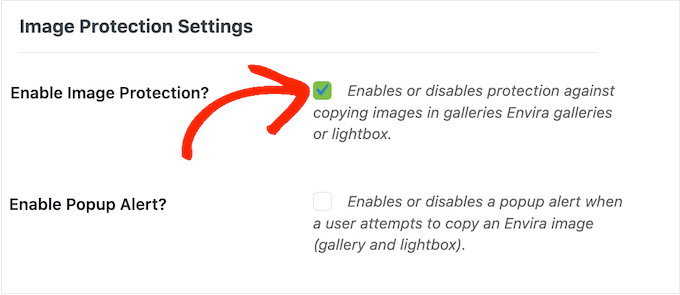
Außerdem gibt es ein Wasserzeichen-Add-on, mit dem Sie Ihre Bilder mit Wasserzeichen versehen können, um sie vor Urheberrechtsverletzungen zu schützen.
Envira Gallery ermöglicht es Ihnen auch, Ihre geschützten Galerien mit CAPTCHA zu versehen, um zu verhindern, dass automatisierte Bots auf Ihre Bilder zugreifen oder diese scrapen.
Das bedeutet, dass ein Benutzer eine CAPTCHA-Herausforderung lösen muss, bevor er Bilder aus Ihrer Galerie anzeigen oder herunterladen kann.
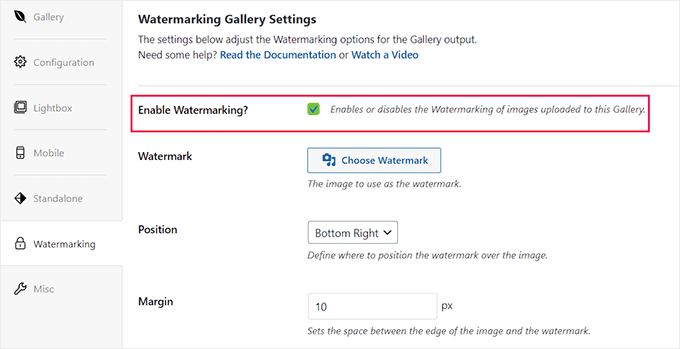
Vorteile von Envira Gallery
- Envira verfügt über einen Drag-and-Drop-Builder und vorgefertigte Vorlagen, die Ihnen beim Erstellen visuell ansprechender Galerien helfen.
- Wir lieben die Lightbox-Funktion, die Ihre Bilder besser anzeigt und deren Diebstahl verhindert.
- Das Plugin ermöglicht es Ihnen, Ihre Galerien mit einem Passwort zu schützen.
- Während der Bewertung stellten wir fest, dass Sie den Galeriezugriff basierend auf den IP-Adressen der Benutzer einschränken können.
- Einige seiner zusätzlichen Funktionen umfassen das Hinzufügen von Videos zur Galerie, das Importieren von Bildern als ZIP-Dateien, das Erstellen von Diashows, die Verwendung der Zoomfunktion und mehr.
- Das Plugin ermöglicht es Ihnen, spezifische Zugriffsregeln für verschiedene Benutzerrollen festzulegen, um sicherzustellen, dass nur autorisierte Benutzer bestimmte Galerien verwalten oder anzeigen können.
Nachteile von Envira Gallery
- Envira Gallery hat einen kostenlosen Plan, aber Sie benötigen die Pro-Version des Plugins, um die Add-ons zum Schutz von Bildern freizuschalten.
- Das Plugin kann keine geschriebenen Inhalte auf Ihrer Website schützen.
Warum wir Envira Gallery empfehlen: Wenn Sie Fotograf sind oder ein visuelles Portfolio erstellen, können Sie Envira verwenden, um Ihre Bilder vor Diebstahl, Missbrauch und unbefugter Verbreitung zu schützen.
4. PPWP (Seiten mit Passwort schützen)
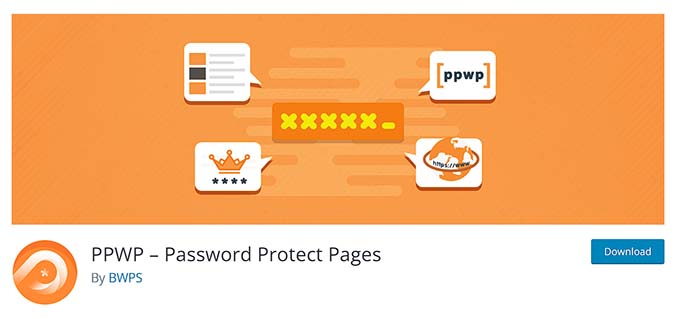
PPWP ist eines der besten kostenlosen WordPress-Plugins zum Schutz von Passwörtern, mit dem Sie Ihre Inhalte sperren können, indem Sie für jede Seite und jeden Beitrag eindeutige Passwörter erstellen.
Das Plugin ermöglicht es Ihnen, unterschiedliche Passwörter für verschiedene Benutzerrollen festzulegen. Das bedeutet, dass das Passwort eines Abonnenten ihnen möglicherweise Zugang zu bestimmten Seiten gewährt, sie aber von anderen Seiten ausschließt.
Während der Tests haben wir festgestellt, dass Sie einzelnen Seiten und Beiträgen unbegrenzte Passwörter zuweisen können. Dies ermöglicht verschiedenen Benutzern den Zugriff auf dieselben Inhalte mit eindeutigen Anmeldeinformationen.
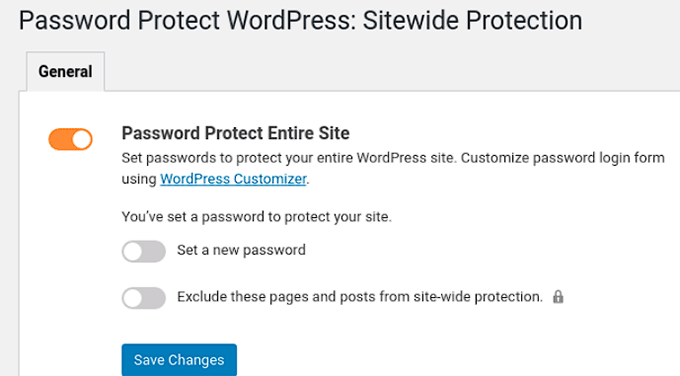
Mit PPWP können Sie auch ein Master-Passwort festlegen, das Ihnen mit einem einzigen Schlüssel Zugriff auf alle Inhalte gewährt. Wir empfehlen die Verwendung dieser Funktion, um ein Master-Passwort für den Seitenadministrator zu erstellen.
Abgesehen davon kann das Plugin auch Passwörter hinzufügen, um bestimmte Kategorien, Teilbereiche Ihrer Beiträge oder Ihre gesamte WordPress-Website zu schützen.
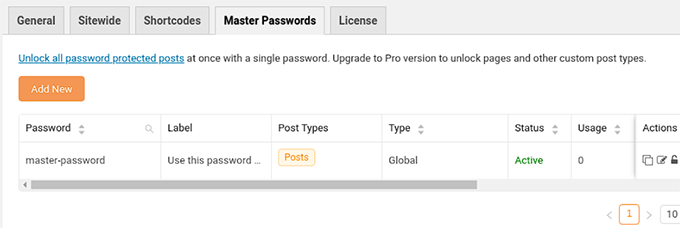
Es kann auch unterschiedliche Passwörter für verschiedene Benutzerrollen festlegen (z. B. Abonnenten, Redakteure), was es zur ultimativen Wahl für den Passwortschutz macht.
Vorteile von PPWP
- Wir finden es toll, dass PPWP Passwortmissbrauch und Spam mithilfe von Google reCAPTCHA v2 oder v3 verhindert.
- Das Plugin ermöglicht es Ihnen, Premium-Inhalte zu einer bestimmten Zeit anzuzeigen/auszublenden.
- Wir haben festgestellt, dass es Ajax verwendet, um geschützte Inhalte anzuzeigen, ohne dass eine Seitenaktualisierung erforderlich ist. Dies verbessert die Benutzererfahrung und reduziert die Serverlast.
- Das Plugin integriert sich mit beliebten Seitenerstellern wie Divi, Elementor und Beaver Builder.
Nachteile von PPWP
- Das Hinzufügen von Passwörtern zu jeder Seite oder jedem Beitrag kann die Benutzererfahrung beeinträchtigen.
- Das Plugin verlässt sich auf die Stärke der Passwörter, die Sie für den Inhaltsschutz wählen.
Warum wir PPWP empfehlen: Es ist ein kostenloses und einfach zu bedienendes Plugin, das Ihre Beiträge und Seiten mit einem Passwort schützt.
5. MemberMouse (Nur für Mitglieder Inhalte)
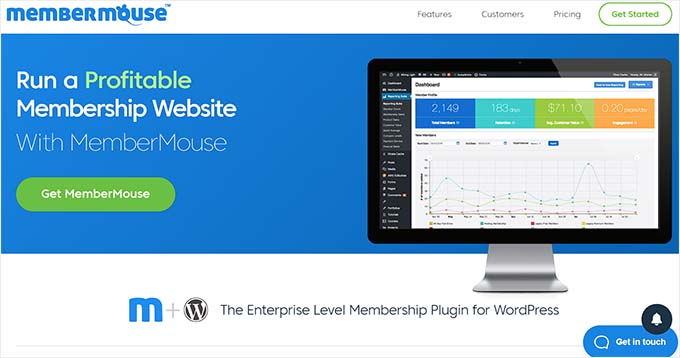
MemberMouse ist ein weiteres leistungsstarkes Mitgliedschafts-Plugin, mit dem Sie Ihre Inhalte schützen können, indem Sie den Zugriff darauf basierend auf verschiedenen Mitgliedschaftsstufen gewähren.
Es ermöglicht Ihnen, Beiträge, Seiten, Kategorien, Taxonomien und sogar einzelne Abschnitte innerhalb Ihres Inhalts mithilfe von Smart-Tags zu schützen.
Während unserer Recherche haben wir festgestellt, dass MemberMouse es Ihnen ermöglicht, Teammitgliedern unterschiedliche Berechtigungen zuzuweisen, z. B. für Kundensupport oder Content-Manager. Dies ist nützlich, wenn Sie eine große Unternehmenswebsite haben. Weitere Details finden Sie in unserem MemberMouse-Testbericht.
Es verfügt sogar über eine Funktion zur gestaffelten Inhaltsbereitstellung (Drip Content Scheduling). Das bedeutet, dass Sie verschiedenen Mitgliedern im Laufe der Zeit schrittweise Zugriff auf Ihre Inhalte gewähren können.
Vorteile von MemberMouse
- Neben dem Schutz können Sie auch Smart-Tags verwenden, um dynamische und personalisierte Inhalte zu erstellen.
- Wir finden es toll, dass MemberMouse Auszüge von geschützten Inhalten für Benutzer anzeigt und sie so ermutigt, ein Abonnement abzuschließen.
- Nach der Untersuchung stellten wir fest, dass das Tool es Ihnen ermöglicht, exklusive Gutscheine basierend auf dem Mitgliedschaftslevel anzubieten.
- Es ermöglicht Ihnen, einen dedizierten Bereich auf Ihrer Website zu erstellen, der nur für Mitglieder zugänglich ist.
- Das Plugin verfügt über benutzerdefinierte Anmelde- und Passwort-Zurücksetzungsseiten und begrenzt die Anmeldeversuche, um unbefugten Zugriff zu verhindern.
Nachteile von MemberMouse
- MemberMouse kann mit einer begrenzten Anzahl von Gateways integriert werden und bietet nicht so viele Integrationen wie einige der anderen Plugins auf dieser Liste.
- Wir finden es ärgerlich, dass es keinen kostenlosen Plan gibt.
Warum wir MemberMouse empfehlen: Wenn Sie eine Mitgliederseite erstellen möchten, die je nach Mitgliedschaftsstufe unterschiedliche Inhalte freischaltet, dann ist MemberMouse eine ausgezeichnete Wahl.
6. WP Content Copy Protection & No Right Click (Blog Content Protection)
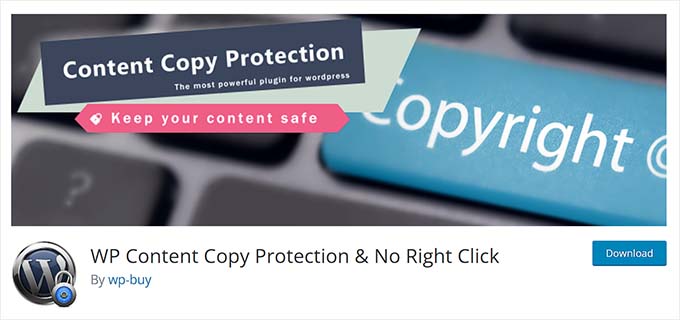
WP Content Protection & No Right Click ist ein beliebtes und kostenloses WordPress-Plugin, das Ihnen helfen kann, Ihre Blog-Inhalte zu schützen.
Mit diesem Tool können Sie Textauswahl und -kopieren deaktivieren, kein Rechtsklick für Bilder hinzufügen und verhindern, dass Benutzer Ihre Bilder auf ihren Computern speichern.
Außerdem gefällt uns, dass Sie eine benutzerdefinierte Nachricht anzeigen können, wenn jemand versucht, mit der rechten Maustaste auf ein Bild zu klicken oder es zu speichern. Dies ist großartig, um den Inhaltsschutz zu verstärken und gleichzeitig eine persönliche Note hinzuzufügen.
Abgesehen davon ermöglicht Ihnen WP Content Protection & No Right Click, den Schutz für Administratoren zu aktivieren/deaktivieren und die Seiten auszuwählen, auf denen Sie Inhalte schützen möchten.
Vorteile von WP Content Copy Protection & No Right Click
- Unsere Auswertung ergab, dass das Plugin Tastenkombinationen auf Ihrer Website deaktiviert, wie z. B. Strg+A (alles auswählen), Strg+X (ausschneiden) und Strg+V (einfügen).
- Es zeigt den Benutzern benutzerdefinierte Nachrichten an, wenn sie versuchen, Ihre Inhalte zu kopieren oder zu speichern, und erinnert sie an den Urheberrechtsschutz.
- WP Content Protection fügt Bildern eine Lightbox-Funktion hinzu, um zu verhindern, dass Benutzer sie herunterladen.
- Es ist kostenlos und verfügt über ein einfach zu bedienendes Bedienfeld.
Nachteile von WP Content Copy Protection & No Right Click
- Das Plugin erlaubt Ihnen nicht, exklusive Inhalte nur für Mitglieder zu erstellen.
- Es deaktiviert die Rechtsklick- und Textauswahlfunktion, was einige Benutzer frustrieren kann, die Text zur besseren Lesbarkeit hervorheben oder Anweisungen zum späteren Nachschlagen speichern möchten.
Warum wir WP Content Protection & No Right Click empfehlen: Wir empfehlen dieses Plugin, wenn Sie einen einfachen WordPress-Blog haben und eine kostenlose Lösung suchen, um Ihre Blogbeiträge und Bilder vor Diebstahl zu schützen.
7. Passster (Seiten mit Passwort schützen)
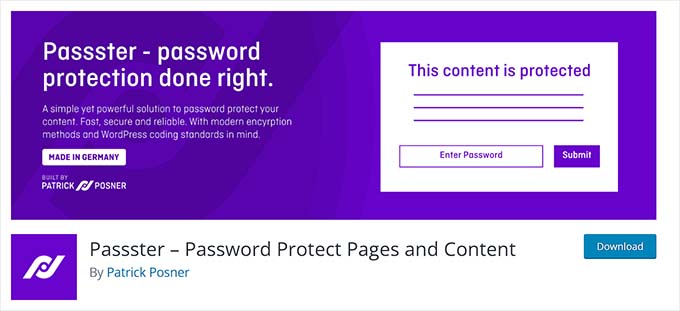
Passster ist ein All-in-One-Plugin zum Passwortschutz, das die Seiten, Beiträge und benutzerdefinierten Beitragstypen Ihrer Website schützt.
Es beschränkt den Zugriff auf Inhalte durch Hinzufügen eines Passwortschutzes und erstellt passwortgeschützte Bereiche innerhalb von Seiten mithilfe von Shortcodes und Blöcken. Das Plugin kann auch verwendet werden, um Ihre gesamte Website zu sperren.
Beim Testen des Plugins stellten wir fest, dass es automatisch Passwortschutz für Unterseiten anwendet, wenn Sie den Schutz für die übergeordnete Seite festlegen.
Passster verfügt über eine benutzerfreundliche Oberfläche und vollständig anpassbare Passwortfelder. Außerdem ist das Tool AJAX-gesteuert und verfügt über eine Cookie-basierte Authentifizierung für eine bessere Benutzererfahrung.
Vorteile von Passster
- Es ermöglicht Ihnen, mehrere Passwörter für verschiedene Bereiche Ihrer Website festzulegen.
- Wir schätzen, dass das Plugin komplett kostenlos ist.
- Passster erstellt eine Liste von Passwörtern, die zum Entsperren von Inhalten verwendet werden können, und legt fest, dass Passwörter nach einer bestimmten Anzahl von Verwendungen, Zeitintervallen oder Daten ablaufen.
- Das Plugin generiert eindeutige Links, die geschützte Inhalte für bestimmte Benutzer freischalten, und ermöglicht es Ihnen sogar zu überwachen, wie oft ein Passwort zur Anmeldung verwendet wird.
Nachteile von Passster
- Suchmaschinen können passwortgeschützte Inhalte möglicherweise nicht crawlen und indizieren, was sich negativ auf Ihre SEO-Rankings auswirkt.
- Einige Benutzer haben sich beschwert, dass Passster nur begrenzte Kontrolle über Benutzerrollenberechtigungen bietet und stark von der Passwortverwaltung abhängt.
Warum wir Passster empfehlen: Es ist ein großartiges kostenloses Plugin, wenn Sie Ihre Inhalte mit einem Passwort schützen möchten. Das Plugin verfügt sogar über eine WooCommerce-Integration, die den Zugriff auf bestimmte Produkte, Kategorien oder Ihren gesamten Shop einschränkt.
8. Wishlist Member (Nur für Mitglieder)
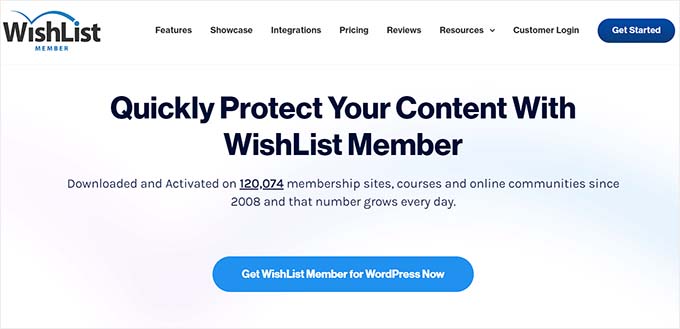
WishList Member ist ein weiteres beliebtes WordPress-Plugin zum Schutz von Inhalten, mit dem Sie Inhalte nur für Mitglieder erstellen können.
Es ermöglicht Ihnen, Seiten, Beiträge, Taxonomien und einzelne Abschnitte innerhalb von Inhalten mithilfe von Shortcodes zu sperren. Benutzer können diese Inhalte dann freischalten, sobald sie verschiedene Mitgliedschaftsstufen erworben haben.
Als wir das Tool auf einer Demo-Website verwendeten, stellten wir fest, dass es auch einen teilweisen Inhaltsschutz ermöglicht. Sie können Shortcodes verwenden, um nur bestimmte Abschnitte innerhalb einer Seite oder eines Beitrags zu schützen. Details finden Sie in unserem WishList Member-Testbericht.
Außerdem zeigt das Plugin benutzerdefinierte Nachrichten für Nicht-Mitglieder Ihrer Website an und ermutigt sie, sich anzumelden, um mehr Inhalte freizuschalten.
Vorteile von WishList Member
- WishList Member bietet Drip-Scheduling, Inhaltsausschnitte für Nicht-Mitglieder und Zeitlimits für den Inhaltszugriff.
- Wir waren beeindruckt, dass Mitglieder geschützte Inhalte in ihren RSS-Feed-Readern abrufen können.
- Das Plugin erstellt geschützte Ordner zum Speichern von herunterladbaren Dateien für bestimmte Mitgliedschaftsstufen.
- Unsere Untersuchung ergab, dass WishList Member es Ihnen ermöglicht, den Zugriff auf PDFs, eBooks, Videos und andere herunterladbare Dateien einzuschränken.
Nachteile von WishList Member
- Es bietet eine riesige Menge an Funktionen, die für Anfänger überwältigend sein können.
- Es gibt keinen kostenlosen Plan.
Warum wir WishList Member empfehlen: Wenn Sie komplexere Mitgliederinhalte einrichten möchten, ist WishList Member aufgrund seiner Drip-Planung, Seiten-Sperren, eingeschränkten Zugriff in Feed-Readern und mehr eine gute Wahl.
9. AccessAlly (Nur für Mitglieder Inhalte)
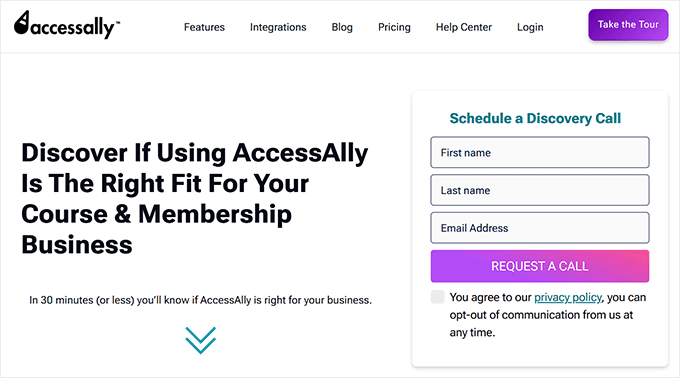
AccessAlly ist ein leistungsstarkes WordPress-Plugin zum Schutz von Inhalten, das Sie zum Erstellen und Verkaufen von Mitgliedschaften, Online-Kursen und Online-Coaching verwenden können.
Es ermöglicht Ihnen, den Zugriff auf bestimmte Seiten Ihrer Website einfach über tag-basierte Berechtigungen zu beschränken. Nur Benutzer mit dem entsprechenden Mitgliedschaftslevel können die Seite sehen. Das Gewähren oder Entziehen des Zugriffs auf Inhalte ist so einfach wie das Hinzufügen oder Entfernen des Tags.
Außerdem gefällt uns, dass nicht autorisierte Benutzer auf eine benutzerdefinierte Seite oder Upsell-Angebote weitergeleitet werden.
Zusätzlich zu Seiten können Sie mit AccessAlly verschiedene Dateitypen hochladen und mit einem Passwort schützen, wie z. B. MP3s und PDFs.
Vorteile von AccessAlly
- Wir schätzen seinen Offerings Wizard, der Ihnen hilft, geschützte Inhalte und Mitgliedschaftsstufen schnell einzurichten.
- Sie können aus Optionen für den Inhaltszugriff wählen, wie z. B. bestimmtes Datum und Uhrzeit, Freischaltung basierend auf Abschluss, Kohortenstil, voller Zugriff und mehr.
- Sie können den Benutzerzugriff auf Ihre Inhalte direkt in beliebten E-Mail-Marketing-CRMs wie ActiveCampaign, ConvertKit und Drip steuern.
- Nach der Bewertung stellten wir fest, dass Sie den Videozugriff auf zahlende Mitglieder oder bestimmte Kurse beschränken können.
Nachteile von AccessAlly
- Es bietet nicht viele Anpassungsfunktionen, um das Aussehen Ihrer Mitgliedschaftswebsite zu ändern.
- Es gibt keinen kostenlosen Plan.
Warum wir AccessAlly empfehlen: Wenn Sie Online-Kurse oder Gruppen-Coachings anbieten möchten, ist AccessAlly die perfekte Lösung für Sie. Sie können Ihre Inhalte schützen und sie in bestimmten Intervallen freigeben, sodass alle Benutzer gemeinsam durch das Programm fortschreiten können.
10. WP Content Copy Protection with Color Design (Blog-Beiträge und Bilder schützen)
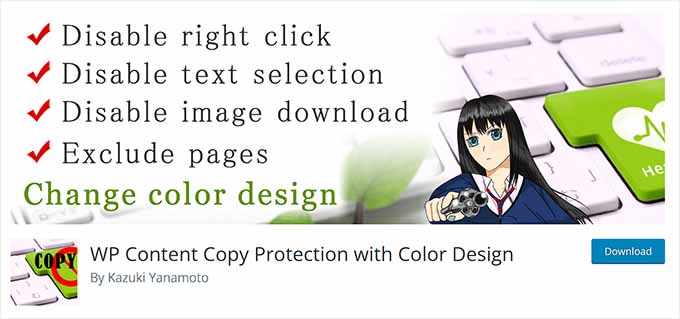
WP Content Copy Protection with Color Design ist ein kostenloses Plugin zum Schutz von Inhalten, das Rechtsklicks und Textauswahl auf Ihrer Website deaktiviert.
Während der Tests haben wir festgestellt, dass es ein Alarmfenster mit einer benutzerdefinierten Warnung für Benutzer hinzufügt, die versuchen, Ihre Inhalte zu kopieren oder zu speichern. Sie können diese Nachricht einfach an das Thema und Design Ihrer Website anpassen.
Zusätzlich kann WP Content Copy Protection mit Color Design bestimmte Seiten oder Beiträge schützen und Tastenkombinationen deaktivieren.
Vorteile des WP Content Copy Protection mit Farbdesign
- Wir lieben es, dass es das Kopieren von Bildern per Drag & Drop auf Ihrer Website verhindert.
- Das Plugin erweitert den Schutz auf die Druckvorschau-Seite (STRG+P) und verhindert, dass Benutzer Ihre Inhalte direkt drucken.
- Es kann angemeldete Benutzer wie Administratoren oder Redakteure von Schutzmaßnahmen ausschließen.
- Unsere Recherche ergab, dass das Plugin schlank ist und die Website-Geschwindigkeit nicht beeinträchtigt.
Nachteile von WP Content Copy Protection mit Color Design
- Das Plugin kann Benutzer nicht daran hindern, Inhalte mithilfe von Screenshots zu erfassen.
- Das Deaktivieren von Rechtsklick-Menüs, Textauswahl und Tastenkombinationen kann die Benutzererfahrung negativ beeinflussen.
Warum wir WP Content Copy Protection mit Color Design empfehlen: Wenn Sie gerade erst ein kleines Unternehmen gegründet haben und ein knappes Budget haben, können Sie dieses Plugin verwenden, um Ihre Inhalte, einschließlich Blogbeiträge und Bilder, umfassend zu schützen.
Welches ist das beste Plugin zum Schutz von Inhalten für WordPress?
Unserer Expertenmeinung nach ist MemberPress das beste WordPress-Plugin zum Schutz von Inhalten auf dem Markt. Es gibt Ihnen die völlige Freiheit, alle Inhalte auf Ihrer Website auf Mitglieder zu beschränken, unbefugte Downloads Ihrer Mediendateien zu verhindern, die Sichtbarkeit von Widgets einzuschränken, einzelne URLs zu schützen und vieles mehr.
Wenn Sie jedoch Fotograf sind und nur die Bilder auf Ihrer Website schützen möchten, können Sie sich stattdessen für Envira Gallery entscheiden. Es schützt Ihre Bilder per Passwort, fügt Wasserzeichen hinzu, bietet eine Lightbox-Funktion und verhindert, dass jemand sie speichert.
Alternativ können Sie, wenn Sie Leads generieren möchten, indem Sie Inhalte für Benutzer freischalten, die sich für Ihre E-Mail-Liste anmelden, OptinMonster verwenden. Es ermöglicht Ihnen, eine Kampagne zur Inhaltsblockierung zu erstellen, in der Benutzer Ihre Inhalte nur nach der Anmeldung für Ihren Newsletter anzeigen können.
Häufig gestellte Fragen
Hier sind einige häufig gestellte Fragen unserer Leser zu WordPress-Plugins zum Schutz von Inhalten.
Wie sperre ich Inhalte in WordPress kostenlos?
Sie können Inhalte in WordPress ganz einfach sperren, indem Sie das Passster-Plugin verwenden.
Es ist komplett kostenlos und ermöglicht es Ihnen, jede Seite oder jeden Beitrag auf Ihrer WordPress-Site mit einem Passwort zu schützen. Sie können sogar bestimmte Bereiche Ihrer Seiten schützen, die mit einem Passwort entsperrt werden können.
Welches ist das beste Sicherheit-Plugin für WordPress?
Unserer Expertenmeinung nach ist Sucuri das beste WordPress-Sicherheits-Plugin, das Ihre Website vor DDOS-Angriffen schützt, eine Firewall hinzufügt, Malware-Scans durchführt und ein Content Delivery Network zur Verbesserung der Website-Leistung bietet.
Weitere Informationen finden Sie in unserem vollständigen Sucuri-Testbericht.
Was sind die potenziellen Nachteile der Verwendung eines Inhaltschutz-Plugins?
Die Verwendung eines Plugins zum Schutz von Inhalten kann einige Nachteile haben. Zum Beispiel können diese Plugins die Benutzererfahrung beeinträchtigen, indem sie zu viele Einschränkungen schaffen.
Ähnlich können Passwörter, Logins oder Paywalls zusätzliche Schritte für Benutzer bedeuten, die sie durchlaufen müssen, was potenziell zu einem Abbruch führen kann. Abgesehen davon können einige Plugins sogar Ihre SEO-Rankings beeinträchtigen.
Dennoch sind Content-Plugins immer noch unerlässlich, wenn Sie das Scraping von Inhalten auf Ihrer Website schützen möchten.
Beste WordPress-Anleitungen zum Schutz von Inhalten
- So zeigen Sie Auszüge von passwortgeschützten Beiträgen in WordPress an
- So erstellen Sie ein Kundenportal in WordPress
- Der ultimative Leitfaden zur WordPress-Sicherheit
- So schützen Sie Ihre WordPress-Formulare mit einem Passwort
- WordPress ohne Benutzerregistrierung mit einem Passwort schützen
- Die besten Plagiatprüfungs-Tools für Ihre Website (im Vergleich)
- So beschränken Sie Inhalte für registrierte Benutzer in WordPress
- So beschränken Sie die Benutzeranmeldung auf ein Gerät in WordPress
Wenn Ihnen dieser Artikel gefallen hat, abonnieren Sie bitte unseren YouTube-Kanal für WordPress-Video-Tutorials. Sie finden uns auch auf Twitter und Facebook.





Kzain
Ich hätte nie daran gedacht, dieses WP Content Protection & No Right Click zu verwenden, nachdem ich das gelesen habe, denke ich, ich sollte es jetzt installieren. Danke für diesen Artikel
WPBeginner Support
Glad we could share a helpful tool
Admin
Jiří Vaněk
Ich möchte mich nach dem Schutz vor Textdiebstahl erkundigen. Ich verstehe, dass die Deaktivierung der Rechtsklick-Funktion zum Kopieren von Inhalten einige Hilfe bieten kann. Wenn der Dieb jedoch clever ist, kann er Text durch Anzeigen des Seitenquellcodes stehlen. Gibt es ein Plugin, das beispielsweise den Quellcode verschlüsseln könnte, damit ein potenzieller Dieb den Inhalt nicht in schriftlicher Form durch Anzeigen des Seitenquellcodes erhält?
WPBeginner Support
Es gibt kein Plugin, das wir derzeit empfehlen würden, das so weit gehen würde, da dies wahrscheinlich auch Probleme mit der Indizierung Ihrer Inhalte durch Suchmaschinen verursachen würde.
Admin
Jiří Vaněk
Ja, ich dachte nicht, dass die Suchmaschine damit ein Problem haben könnte, wenn der Quellcode verschlüsselt wäre. Vielen Dank für den Rat
Anuoluwapo Olabode Oludare
Wenn es um Inhaltsschutz und Mitgliedschaftsseiten geht, ist MemberPress der Spitzenreiter, aber ich denke, Paid Membership Pro sollte auch in dieser Liste stehen, es ist kostenlos, einfach einzurichten und die Premium-Version fügt mehr Vielseitigkeit hinzu.
Ich habe MemberPress in einigen Projekten verwendet und es hat mich nie im Stich gelassen.
WPBeginner Support
Thank you for sharing what has worked for you
Admin